怎么在Excel中创建下拉列表?(Excel怎么创建下拉列表)
有一些网友想知道该款EXCEL的软件相关教程,接下来神奇下载软件教程分类编辑给各位玩家奉上怎么在Excel中创建下拉列表?资讯,希望能对大家有所帮助,继续往下看吧!
有时,我们需要在Excel中创建下拉列表,一来可以避免大量数据堆砌在数据表中影响排版美观,二来可以限制输入的内容,以防止输入错误的数据。
最近有网友询问如何在excel中建立下拉列表。这里我向大家一一演示创建下拉列表的方法,希望对您有所帮助!
工具/原料
<p>microsoft office excel 2007<br></p>
方法/步骤
打开需要编辑的Excel工作表,如图所示。已知:科学技术分为“农业/林业,工业技术,医学/医药/卫生,自然科学”这4个部分。现在需要将这4部分归类到一个下拉列表中。
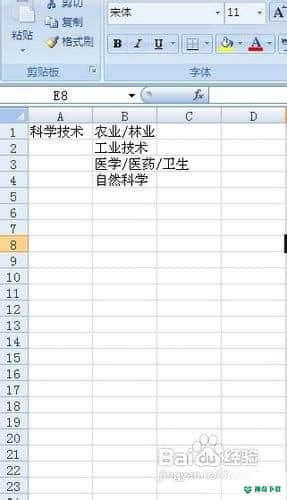
在E1中输入科学技术。将光标移动到F1中,单击菜单栏-数据,单击数据有效性,选择数据有效性。如下图示。
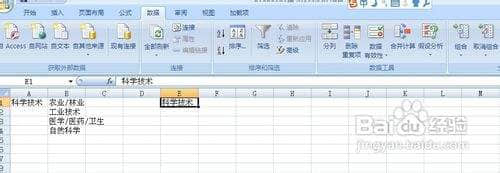

在弹出的数据有效性对话框中,在数据有效性条件中,单击下拉列表中选择“序列”。
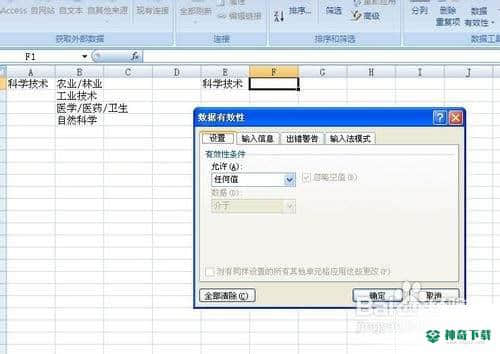

将光标移动到“来源”。输入下拉列表的具体内容。在此例中,输入内容为,农业/林业,工业技术,医学/医药/卫生,自然科学。如下图示。
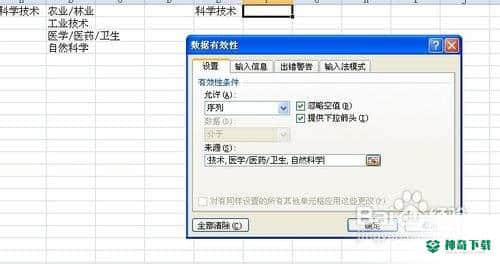
点击确定。此时返回到原Excel表格中,观察发现F1右侧出现一个下拉箭头。单击下拉箭头,之前在“来源”中输入的内容都出现在下拉列表中。
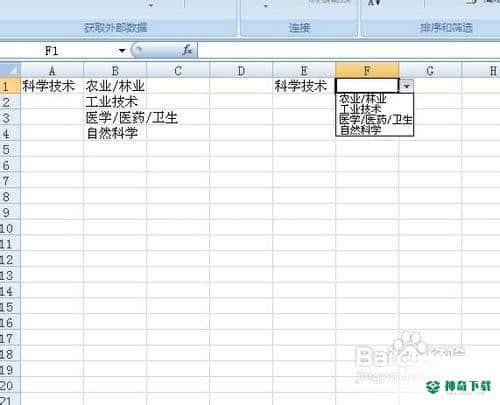
以上内容便是对于《怎么在Excel中创建下拉列表?》软件全部内容了,希望能帮助正在需要EXCEL软件教程网友!更多精彩EXCEL软件资讯教程,敬请关注神奇下载!
相关文章
Excel2010创建迷你图(excel2010迷你图创建在哪里)
excel打印如何使用自定義的紙張(EXCEL如何自定义公式)
近期热门










